Буфер обмена - это область памяти, используемая для хранения скопированных данных. Он даёт возможность легко использовать объекты повторно в текущей или другой моделях. Используйте опции панели Буфер обмена, чтобы вырезать или скопировать объекты в буфер обмена и вставить содержимое буфера обмена в модель.
Вставить
Используйте эту опцию, чтобы вставить содержимое буфера обмена в текущую модель.
- Вырежьте или Скопируйте требуемые объекты в буфер обмена.
- Выберите вкладку Главная > панель Буфер обмена > Вставить, чтобы вставить объекты.
Вы можете вставить объект любое количество раз, но старые данные буфера обмена теряются каждый раз при новом Вырезании или Копировании.
Объекты вставляются в тех же x, y, z координатах, что и исходные, и автоматически выбираются. Это удобно при вставке в разные модели. Однако, если копии вставляются в ту же модель, может показаться, что ничего не произошло, так как они располагаются в тех же координатах, что и исходные объекты.
Вставить стиль
Используйте эту опцию, чтобы присвоить стиль объекта всем объектам выбранной группы.
- Выберите объект с требуемым стилем.
- Вырежьте или Скопируйте выбранный объект в буфер обмена.
- Выберите группу объектов.
- Выберите вкладку Главная > панель Буфер обмена > Вставить стиль.
Группе объектов присваивается стиль первого объекта.
Вставить слой
- Выберите объект на требуемом слое.
- Вырежьте или Скопируйте выбранный объект в буфер обмена.
- Выберите группу объектов.
- Выберите вкладку Главная > панель Буфер обмена > Вставить слой
Группе объектов присваивается слой первого объекта.
Используйте эту опцию, чтобы поместить группу объектов на тот же слой, на котором находится объект в буфере обмена.
Специальная вставка
Эта опция аналогична опцииВставить. Отличие состоит в том, что вставляемые объекты присоединяются к курсору и вставляются при щелчке мышью. Специальная вставка особенно удобна для проектирования сложных моделей, где можно легко упустить из вида вставляемые объекты.
- Вырежьте или Скопируйте требуемые объекты в буфер обмена.
Для позиционирования вставляемых объектов используется точка привязки. PowerShape выбирает эту точку во время выбора объектов.
- Чтобы изменить точку привязки, удерживайте клавиши Control + Alt и выберите новое положение.
- Выберите вкладку Главная > панель Буфер обмена > Специальная вставка.
При перемещении курсора мыши в графическом окне объекты оказываются привязанными к курсору в выбранной точке привязки.
- Поместите курсор туда, где должны находиться объекты, и щёлкните мышью.
При нажатии на кнопку мыши точка привязки объектов помещается в выбранную позицию.
Объекты остаются выделенными и после операции вставки.
Разрезать
Используйте эту опцию, чтобы удалить выбранные объекты из модели и поместить их в буфер обмена.
- Выберите объекты.
- Выберите вкладку Главная > панель Буфер обмена > Вырезать.
Копия выбранных объектов помещается в буфер обмена, перезаписывая уже имеющиеся в нём данные. Оригиналы удаляются из модели.
- Вставьте содержимое буфера в другую модель или обратно в ту же модель.
Объекты остаются в буфере обмена до следующей операции Вырезать или Копировать.
Копировать
Используйте эту опцию для копирования выбранных объектов в буфер обмена.
- Выберите объекты.
- Выберите вкладку Главная > панель Буфер обмена > Копировать
Выбранные объекты копируются в буфер обмена, заменяя его прежнее содержимое. Исходные объекты остаются в модели.
- Вставьтесодержимое буфера обмена в другую модель или обратно в ту же модель.
Объекты остаются в буфере обмена до следующей операции Вырезать или Копировать.
Объекты можно также скопировать, перетаскивая их мышью:
- Выберите объекты.
- Удерживайте нажатой клавишу Control и переместите мышью выбранные элементы в другое место.
Оригиналы останутся на месте, а копии появятся, когда вы отпустите кнопку мыши.
- Подтвердите действие в диалоге Подтвердить копирование.
В нем также отображается расстояние (в координатах) копируемых объектов от исходных объектов:
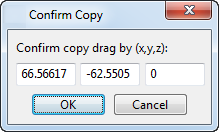
- Нажмите OK для подтверждения операции копирования.
Вставить атрибуты
Используйте эту опцию, чтобы вставить атрибуты выбранного объекта в другой объект. Вы можете вставить Стиль, Слой, Прозрачность и Материал.
- Выберите исходный объект.
- Выберите вкладку Главная > панель Буфер обмена > Вставить атрибуты, чтобы открыть диалог Выбор атрибутов:
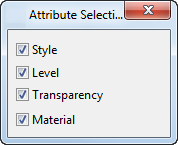
- Используйте этот диалог для выбора атрибутов, которые нужно вставить.
- Выберите объекты, в которые нужно вставить выбранные атрибуты.
Атрибуты вставляются автоматически.